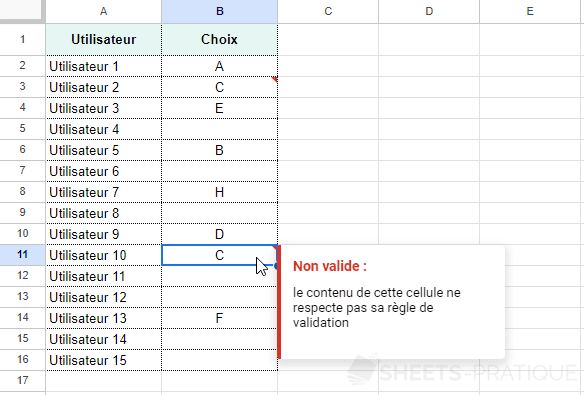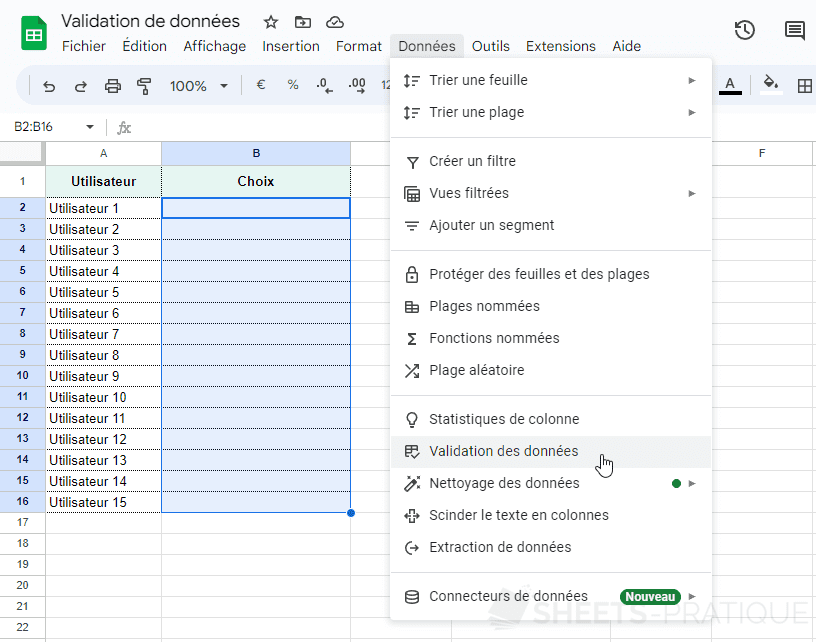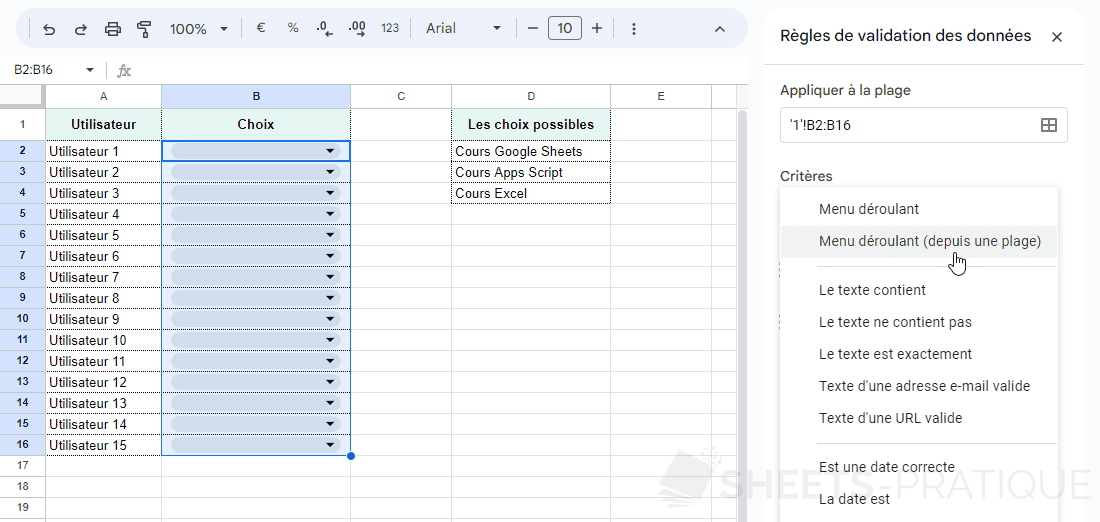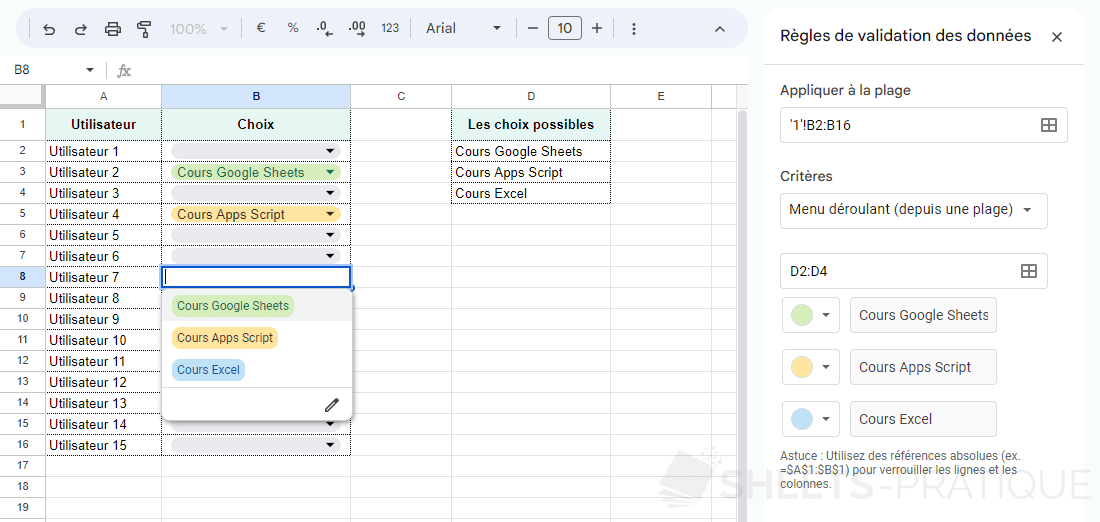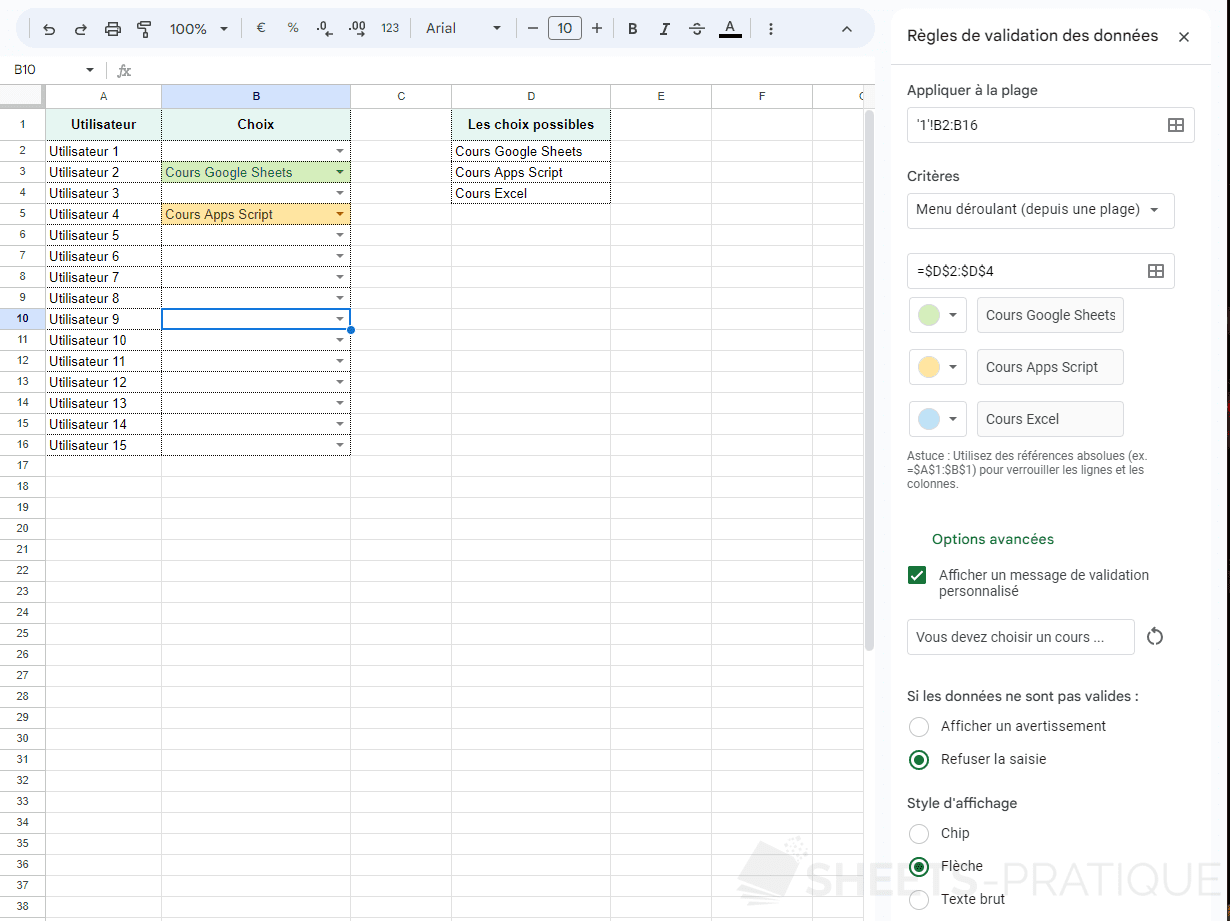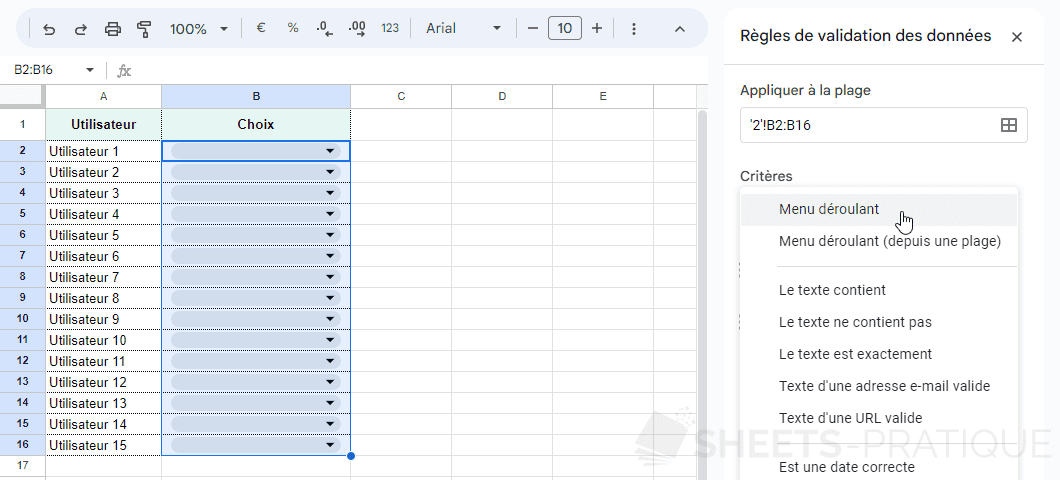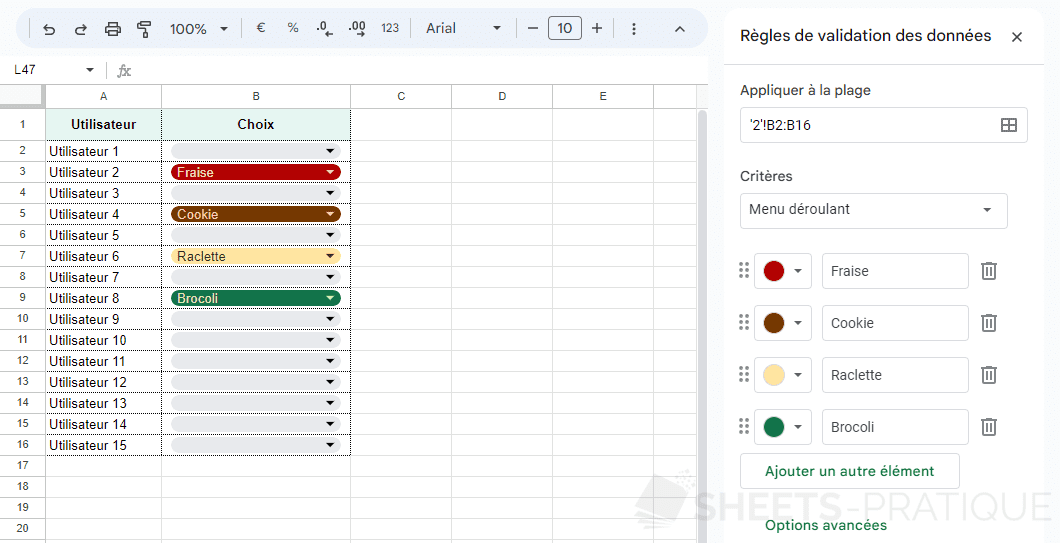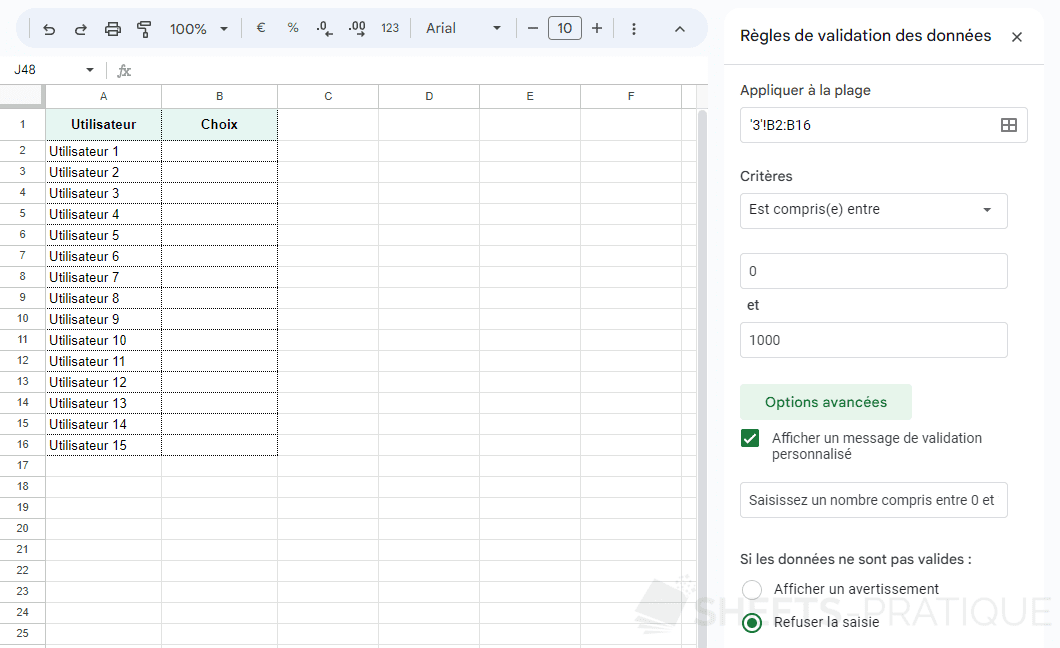Cours Google Sheets : validation de données
Comme son nom l'indique, la validation de données permet de s'assurer de la validité des données entrées et d'afficher un message d'erreur ou refuser l'entrée si les données ne sont pas valides.
Cette fonctionnalité permet de valider les données en limitant les choix d'entrées possibles ou en testant la valeur entrée par rapport à un critère défini.
Le fichier d'exemple : lecon-10d.xlsx
Validation en fonction d'une plage
Sélectionnez la plage qui devra contenir des données valides et cliquez sur "Validation des données" dans le menu Données :
Ajoutez une règle et sélectionnez "Menu déroulant (depuis une plage)" :
Entrez maintenant la plage de cellules qui contient la liste des données valides :
Si vous le souhaitez, vous pouvez attribuer des couleurs aux différents choix :
Dans les options avancées, vous pouvez (si nécessaire) définir un message de validation personnalisé, choisir s'il faut afficher un avertissement ou s'il faut refuser la saisie en cas de valeur invalide (dans ce cas, une valeur qui ne fait pas partie des choix proposés) et modifier le style d'affichage de la liste déroulante :
Validation en fonction d'une liste de choix
Pour ajouter un menu déroulant dont les choix sont statiques, vous pouvez sélectionner "Menu déroulant" :
Ce critère permet alors de lister directement les choix possibles :
Validation en fonction d'un nombre
Pour appliquer un critère lié à une valeur numérique, sélectionnez l'un des critères suivants :
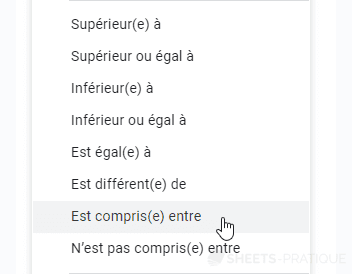
Dans ce cas, seules les données entre 0 et 1000 seront acceptées :
Validation en fonction d'une date
Lorsque le critère est lié à une date, sélectionnez l'un des critères suivants :
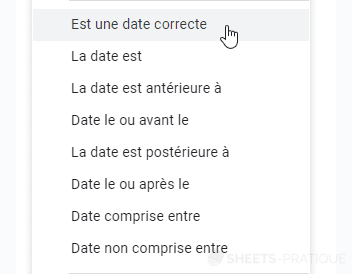
Validation en fonction d'un texte
Lorsque le critère est lié à du texte, sélectionnez l'un des critères suivants :
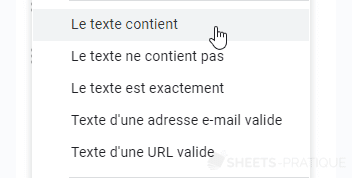
Validation en fonction d'une formule
Pour des validations de données plus personnalisées, choisissez la validation par formule.
Dans cet exemple, la formule vérifiera si la valeur entrée est unique et affichera un avertissement en cas de doublons :
=NB.SI($B$2:$B$16;B2)=1Le "C" est entré à double, l'avertissement est alors affiché :